Włączenie wyłączonych aplikacji na telefonie z Androidem może wydawać się skomplikowane, ale w rzeczywistości jest to prosta czynność, która pozwala przywrócić utracone funkcje. Wiele osób nie zdaje sobie sprawy, że aplikacje mogą być przypadkowo wyłączone, co wpływa na ich codzienne użytkowanie. Na szczęście, wystarczy kilka kroków, aby ponownie aktywować te aplikacje i cieszyć się ich pełną funkcjonalnością.
Aby włączyć wyłączone aplikacje, należy przejść do ustawień urządzenia, gdzie znajdziemy zakładkę "Aplikacje" lub "Zarządzaj aplikacjami". Tam możemy łatwo zlokalizować aplikacje, które chcemy przywrócić do działania. W dalszej części artykułu przedstawimy dokładny proces, a także omówimy najczęstsze przyczyny, dla których aplikacje są wyłączane oraz jak unikać takich problemów w przyszłości.
Najważniejsze informacje:- Aby włączyć wyłączone aplikacje, przejdź do ustawień i wybierz zakładkę "Aplikacje".
- Znajdź aplikację, którą chcesz włączyć, i wybierz opcję "Włącz".
- Aplikacje mogą być wyłączane z różnych powodów, w tym oszczędzania energii lub konfliktów z innymi aplikacjami.
- Regularne aktualizacje i sprawdzanie uprawnień aplikacji mogą pomóc w unikaniu problemów z ich wyłączaniem.
- W przypadku problemów z aktywacją aplikacji warto spróbować zresetować ustawienia aplikacji.
Jak znaleźć i włączyć wyłączone aplikacje na Androidzie
Włączenie wyłączonych aplikacji na telefonie z Androidem jest prostym procesem, który można wykonać w kilku krokach. Aby to zrobić, należy przejść do ustawień urządzenia i zlokalizować sekcję dotyczącą aplikacji. W tej sekcji znajdziemy wszystkie aplikacje zainstalowane na naszym urządzeniu, w tym te, które zostały wyłączone. Włączenie aplikacji pozwala na przywrócenie ich funkcji i korzystanie z nich jak wcześniej.
Po dotarciu do ustawień aplikacji, wystarczy znaleźć aplikację, którą chcemy włączyć. Wybieramy ją z listy, a następnie klikamy przycisk "Włącz". To wszystko! Po wykonaniu tych kroków aplikacja powinna być ponownie aktywna i gotowa do użycia. W dalszej części artykułu omówimy szczegółowe kroki, które pomogą w tym procesie.
Krok po kroku: Włączanie aplikacji w ustawieniach Androida
Aby włączyć aplikacje w ustawieniach Androida, najpierw otwórz ustawienia swojego urządzenia. Możesz to zrobić, klikając ikonę zębatki na ekranie głównym lub w menu aplikacji. Następnie przewiń w dół i wybierz opcję "Aplikacje" lub "Zarządzaj aplikacjami", w zależności od wersji systemu Android. W tej sekcji znajdziesz listę wszystkich aplikacji zainstalowanych na twoim telefonie.
Kiedy znajdziesz aplikację, którą chcesz włączyć, kliknij na nią, aby otworzyć szczegóły. W zależności od stanu aplikacji, zobaczysz przycisk "Włącz" lub "Aktywuj". Kliknij go, a aplikacja zostanie przywrócona do działania. Po tych krokach możesz wrócić do ekranu głównego i korzystać z aplikacji jak wcześniej.
Jak zlokalizować wyłączone aplikacje w menedżerze aplikacji
Aby znaleźć wyłączone aplikacje w menedżerze aplikacji, należy najpierw otworzyć ustawienia swojego urządzenia. W tym celu kliknij ikonę zębatki na ekranie głównym lub w menu aplikacji. Następnie przewiń w dół i wybierz zakładkę "Aplikacje" lub "Zarządzaj aplikacjami". W tej sekcji znajdziesz listę wszystkich aplikacji, które są zainstalowane na twoim telefonie, w tym te, które zostały wyłączone.
W menedżerze aplikacji możesz zobaczyć status każdej aplikacji. Wyłączone aplikacje zazwyczaj będą oznaczone jako "Wyłączone" lub mogą być wyświetlane w osobnej kategorii. Klikając na nazwę aplikacji, możesz uzyskać więcej informacji o jej stanie oraz opcje, które mogą być dostępne, takie jak jej włączenie. To prosty sposób, aby zidentyfikować, które aplikacje nie są aktualnie aktywne na twoim urządzeniu.
Najczęstsze przyczyny wyłączania aplikacji na Androidzie
Aplikacje na Androidzie mogą być wyłączane z różnych powodów, co często wpływa na komfort korzystania z urządzenia. Jednym z głównych powodów jest oszczędzanie energii, gdy system automatycznie wyłącza mniej używane aplikacje, aby przedłużyć żywotność baterii. Innym czynnikiem mogą być konflikty z innymi aplikacjami, które mogą prowadzić do niestabilności systemu. Czasami użytkownicy sami wyłączają aplikacje, aby zwolnić pamięć lub z powodu problemów z ich działaniem.
Inne powody wyłączania aplikacji mogą obejmować aktualizacje systemowe, które mogą powodować, że niektóre aplikacje stają się niekompatybilne. Dodatkowo, w przypadku aplikacji systemowych, ich wyłączenie może być spowodowane przez ustawienia zabezpieczeń lub politykę prywatności. Warto być świadomym tych powodów, aby lepiej zrozumieć, dlaczego niektóre aplikacje są wyłączane na twoim urządzeniu.
- Oszczędzanie energii - system automatycznie wyłącza aplikacje, aby przedłużyć żywotność baterii.
- Konflikty z innymi aplikacjami - mogą prowadzić do niestabilności systemu.
- Ręczne wyłączanie przez użytkowników - często w celu zwolnienia pamięci.
- Aktualizacje systemowe - mogą powodować niekompatybilność aplikacji.
- Ustawienia zabezpieczeń - polityka prywatności może wyłączać aplikacje systemowe.
Jak unikać problemów z wyłączonymi aplikacjami w przyszłości
Aby uniknąć problemów z wyłączonymi aplikacjami na Androidzie, warto wprowadzić kilka prostych praktyk. Po pierwsze, regularnie aktualizuj swoje aplikacje oraz system operacyjny. Aktualizacje często zawierają poprawki błędów, które mogą wpływać na stabilność działania aplikacji. Po drugie, dbaj o odpowiednią ilość wolnej pamięci na swoim urządzeniu, aby uniknąć sytuacji, w której system automatycznie wyłącza aplikacje, by zwolnić zasoby.
Innym ważnym aspektem jest monitorowanie uprawnień aplikacji. Upewnij się, że aplikacje mają dostęp tylko do tych funkcji, które są im naprawdę potrzebne. To może pomóc w uniknięciu konfliktów oraz poprawić działanie aplikacji. Pamiętaj również o regularnym sprawdzaniu ustawień zabezpieczeń, aby upewnić się, że nie blokują one działania ważnych aplikacji.
Jak naprawić problemy z aktywacją aplikacji na Androidzie
Jeśli masz problemy z aktywacją aplikacji na Androidzie, istnieje kilka technik, które mogą pomóc w rozwiązaniu tych problemów. Po pierwsze, spróbuj zrestartować urządzenie, co często rozwiązuje wiele problemów z aplikacjami. Jeśli to nie pomoże, sprawdź, czy aplikacja ma dostęp do wszystkich niezbędnych uprawnień, które mogą być wymagane do jej prawidłowego działania. Możesz to zrobić, przechodząc do ustawień aplikacji i wybierając odpowiednie opcje.
Warto również rozważyć wyczyszczenie pamięci podręcznej aplikacji. Czasami zbyt duża ilość danych w pamięci podręcznej może powodować problemy z jej działaniem. Po wyczyszczeniu pamięci podręcznej, spróbuj ponownie uruchomić aplikację. Jeśli problemy nadal występują, rozważ odinstalowanie i ponowne zainstalowanie aplikacji, co może przywrócić jej pełną funkcjonalność.
Kiedy warto zresetować ustawienia aplikacji na Androidzie
Resetowanie ustawień aplikacji może być konieczne w sytuacjach, gdy aplikacje nie działają poprawnie mimo prób ich aktywacji. Warto to zrobić, gdy zauważysz, że aplikacja często się zawiesza lub nie odpowiada na polecenia. Resetowanie ustawień przywraca wszystkie ustawienia aplikacji do domyślnych wartości, co może pomóc w rozwiązaniu problemów związanych z ich działaniem.
Aby zresetować ustawienia aplikacji, przejdź do ustawień swojego urządzenia, a następnie wybierz sekcję "Aplikacje". Wybierz aplikację, którą chcesz zresetować, a następnie znajdź opcję "Wyczyść dane" lub "Resetuj ustawienia". Pamiętaj, że ta operacja może usunąć wszystkie dane aplikacji, więc upewnij się, że masz kopię zapasową ważnych informacji przed jej wykonaniem.
| Akcja | Efekt |
| Resetowanie aplikacji | Przywraca domyślne ustawienia i może rozwiązać problemy z działaniem. |
| Wyczyszczenie pamięci podręcznej | Usuwa tymczasowe dane, co może poprawić wydajność aplikacji. |
| Odinstalowanie i ponowne zainstalowanie | Przywraca aplikację do pierwotnego stanu, eliminując błędy. |
Jak efektywnie zarządzać aplikacjami na Androidzie w przyszłości
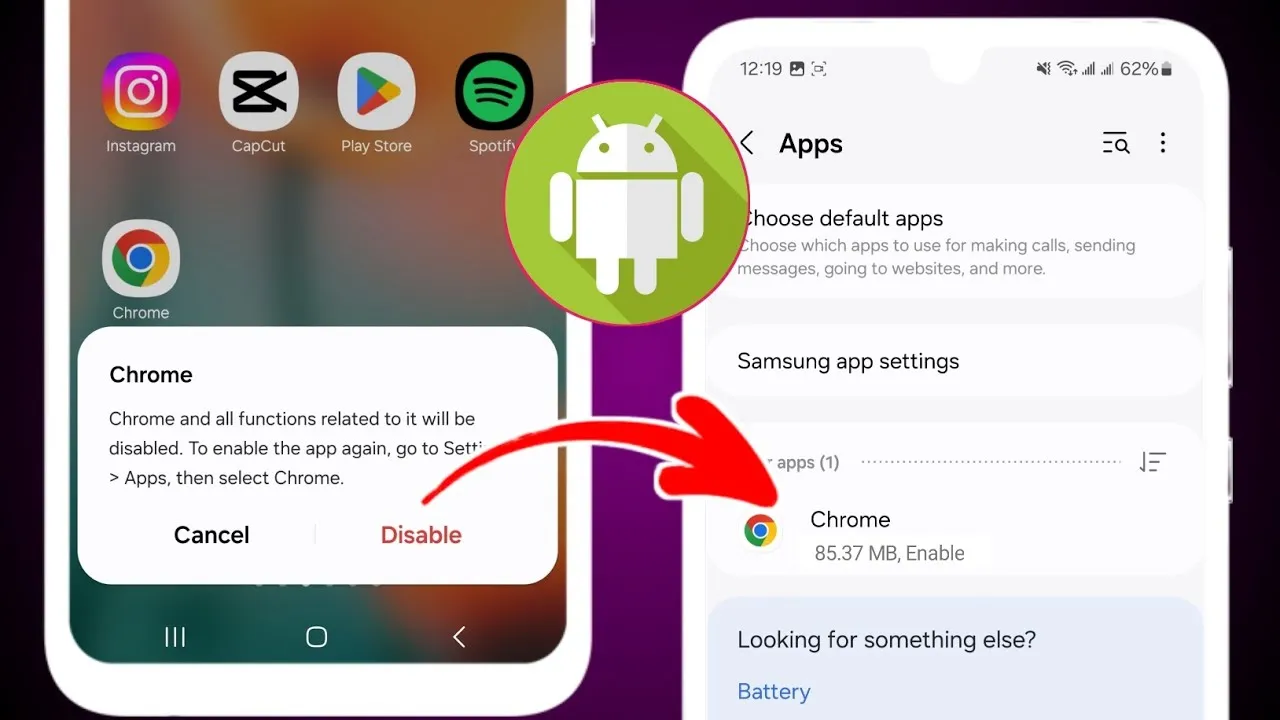
W miarę jak technologia się rozwija, zarządzanie aplikacjami na Androidzie staje się coraz bardziej złożone. Aby efektywnie zarządzać swoimi aplikacjami, warto zainwestować w aplikacje do monitorowania i optymalizacji. Aplikacje takie jak Greenify czy SD Maid mogą pomóc w zarządzaniu zasobami, automatycznie wyłączając aplikacje działające w tle, które nie są aktualnie używane. Dzięki temu możesz uniknąć problemów z wydajnością i oszczędzać baterię, co jest szczególnie istotne w przypadku intensywnego korzystania z urządzenia.
Warto również śledzić statystyki użycia aplikacji, które mogą dostarczyć cennych informacji o tym, które aplikacje są najczęściej używane i które mogą być niepotrzebne. Regularne przeglądanie tych danych pozwala na podejmowanie świadomych decyzji dotyczących instalacji i odinstalowania aplikacji, co w dłuższej perspektywie przyczyni się do lepszego zarządzania pamięcią i zasobami systemowymi. Przy odpowiednim podejściu, możesz stworzyć środowisko pracy na swoim urządzeniu, które jest zarówno wydajne, jak i dostosowane do twoich indywidualnych potrzeb.





